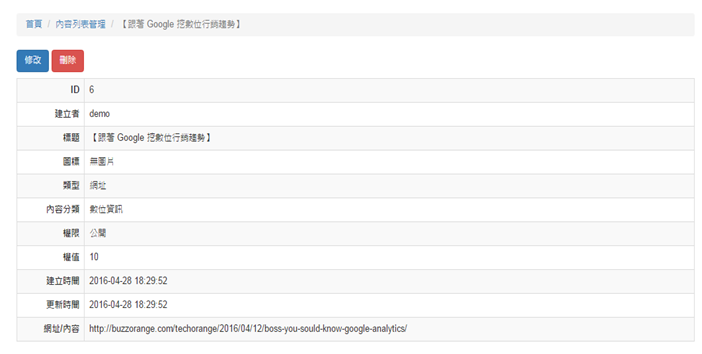內容列表管理
內容列表管理 上方按鍵列,點選功能→微網頁→內容列表管理→新增內容→於標題部分填入文章內容名稱,圖標為此文章所想要呈現的照片(這邊可自行選擇要不要上傳)。

類型分為兩種可以選擇: 1.新增網址(在App上點入分類icon內的這篇文章會自動導出至網址頁面) 2.自創內容(目前為圖文編輯器,可呈現用戶自行輸入的圖片文章) 作者欄位可輸入資料來源/出處/作者名稱 權限設定部分:私人(代表只有發布這篇文章內容的使用者可以進行編輯/修改/刪除) 公開(代表只要是有相同權限能夠編輯文章的所有使用者都可以編輯/修改/刪除) 權值高低數值則代表此文章在列表中排序的前後順序,高(10)文章則會出現在列表底部
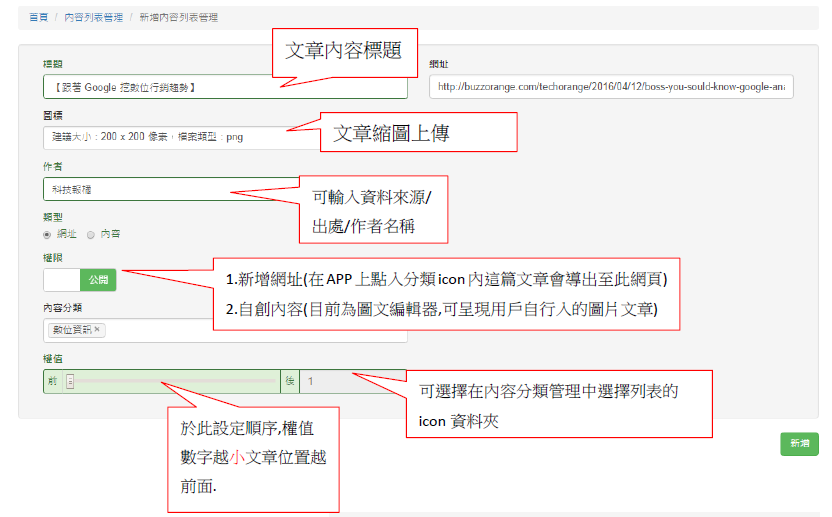
若選擇網址,則在網址欄位貼上網址 
若是選擇輸入內容,則如下圖 在右邊的內容編輯欄位新增內容(同寫部落格網誌方式)文字和圖片會自動符合手機瀏覽視窗大小。
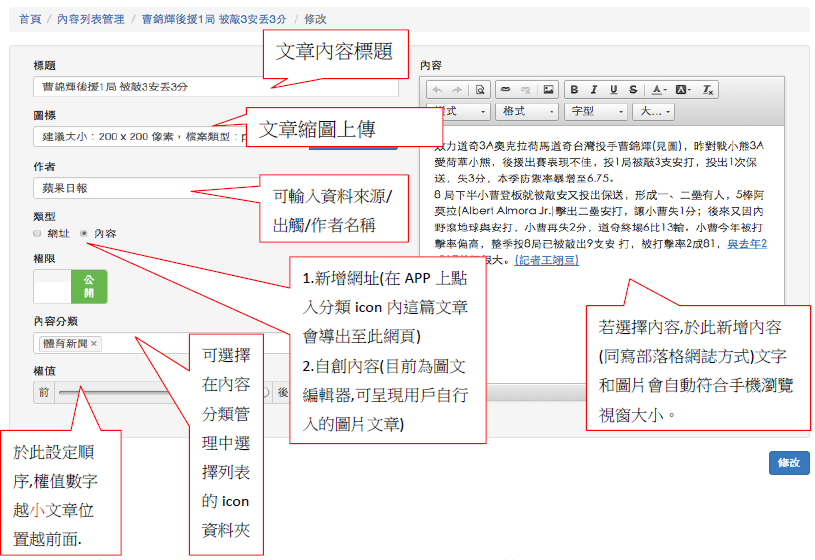
按下新增後會跳入預覽修編輯頁面,確定後按上方內容列表管理頁面就完成囉! ”若按新增後, 無跳出預覽修編輯頁面, 代表有欄位填寫不全, 請檢查欄位是否有紅字之提醒, 另若按新增失敗, 原已點選之“圖標”會消失, 須再重新點選”.